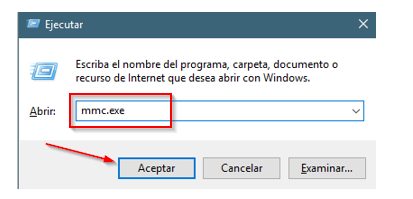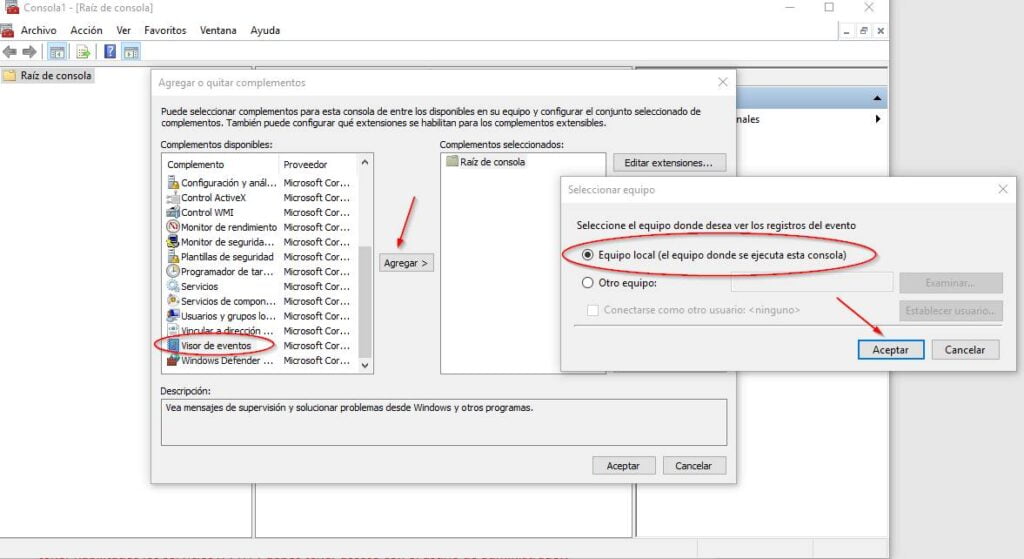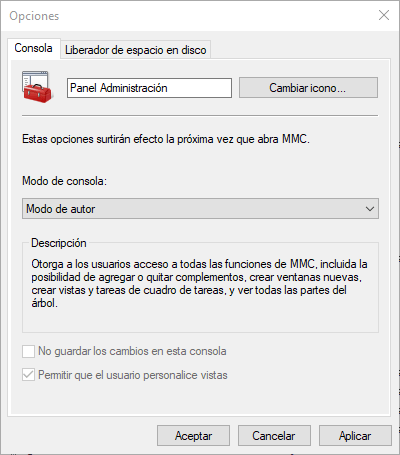Continuando con las diferentes configuraciones del sistema, en esta ocasión nos toca hablar sobre la Microsoft Management Console, comúnmente denominada (MMC). A menudo, cuando accedemos a diferentes configuraciones del sistema operativo estamos utilizando el MMC sin ser conscientes de ello.
La MMC es una consola que nos permite configurar o administrar diferentes herramientas administrativas de software o hardware en un mismo lugar. Permite configurar diferentes snap-ins (complementos) al gusto, ya sean del propio sistema local o remoto. MMC está en funcionamiento desde los sistemas Windows XP hasta los sistemas actuales.
Cómo acceder a la MMC
Una de las maneras de acceder a la consola, es ejecutar el comando MMC.exe. Podemos utilizar las teclas rápidas Win+R (ejecutar), escribir el programa mmc.exe y hacer clic en Aceptar.
En este momento, aparecerá ante nosotros la consola MMC sin ninguna configuración ni complemento cargado y dividida en secciones.
Una vez estamos en la consola de MMC, podremos diseñar nuestra consola añadiendo los complementos necesarios. Para añadir snap-ins, o complementos, vamos a Archivo -> Agregar o quitar complementos.
Se visualizará el menú de agregar complementos. Dependiendo de nuestra versión de Windows (Home, Profesional, Server, etc) tendremos más complementos para agregar o menos. En la parte izquierda, podremos seleccionar los complementos haciendo click sobre el que queremos añadir a nuestra consola y una vez tengamos los complementos seleccionados pulsamos el botón de agregar para añadirlo a nuestra consola.
Al agregar el complemento, nos aparecerá una ventana indicando si queremos usar el complemento con el equipo local u otro equipo remoto de nuestra red. Lo normal para un usuario doméstico es usar la opción local y pulsar Aceptar. Los administradores de sistemas, utilizamos equipos remotos o locales.
[box title=»Nota:» box_color=»#a9120a» title_color=»#ffffff»]Para que funcione la funcionalidad de conectar a equipo remoto, estos equipos remotos deben tener habilitados los servicio de Administración Remota, y debes tener acceso con el usuario de administrador.[/box]Complementos recomendados
Dependiendo de las tareas a realizar, cada persona tiene sus complementos imprescindibles. En el siguiente listado son los complementos que yo personalmente suelo utilizar:
- Visor de eventos
- Programador de tareas
- Windows firewall
- Carpetas compartidas
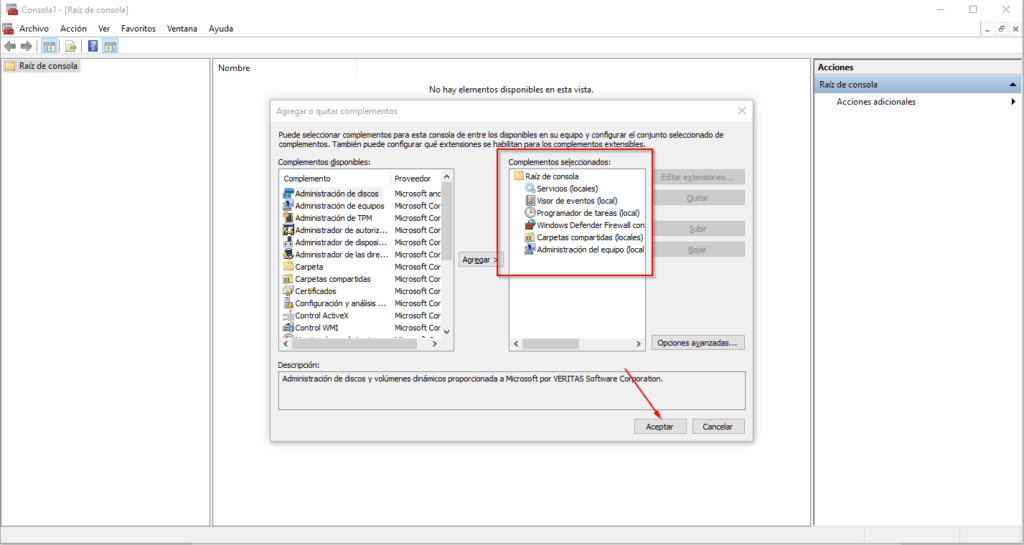 Una vez tenemos los complementos agregados en el panel derecho, clicamos Aceptar.
Una vez tenemos los complementos agregados en el panel derecho, clicamos Aceptar.
Creando nuestra propia Consola
Ahora que tenemos la consola configurada a nuestro gusto, queremos tenerla siempre de forma accesible. Para ello deberemos guardarla y seleccionar las opciones que queramos tener siempre configuradas.
Lo primero es darle un nombre apropiado y decidir si lo van a utilizar más usuarios. Normalmente es útil que los usuarios puedan acceder pero que no puedan agregar complementos, solamente usar los complementos definidos en ella.
Para ello vamos a Archivo -> Opciones. En mi caso, he puesto el nombre de Panel de Administración.
Existen varios modos para el uso de consola, cada uno de ellos describe que permite hacer a los usuarios.
- Modo Autor
- Modo Usuario: Acceso Completo
- Modo Usuario: Acceso limitado varias ventanas
- Modo Usuario: Acceso limitado una ventana
Si la queramos dejar fijo sin realizar ningún cambio añadido de complemento, la mejor opción es dejarlo en Modo usuario y desactivar personalizar vista.
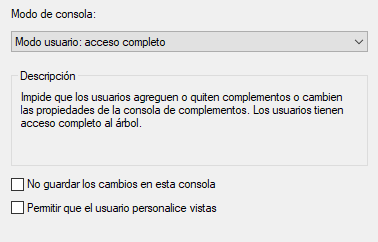 Una vez tenemos definidas las opciones de la consola, para guardarla vamos al menú de Archivo -> Guardar como. Le indicamos un nombre y la guardamos en el escritorio.
Una vez tenemos definidas las opciones de la consola, para guardarla vamos al menú de Archivo -> Guardar como. Le indicamos un nombre y la guardamos en el escritorio.
Usando nuestra propia consola
Una vez tenemos nuestra consola configurada, siempre la tendremos disponible donde la tenemos grabada, pero con las opciones de modo de consola que se han definido. Por lo tanto, no podremos añadir complementos sino tenemos esa opción seleccionada.
Las consolas personalizadas suelen usarse dejando las opciones para los usuarios puedan hacer uso de algo concreto o facilitar el acceso a dichas herramientas.
Para más información de MMC, mirad aquí. ¿Os parece útil? ¿qué complementos son vuestros imprescindibles?